Avez-vous à l'heure actuel envie de faire un CMS grâce à ce tutoriel
 crackerwoodMembre
crackerwoodMembre- Nombre de messages : 364
Age : 39
Localisation : Derrière son pc y parait
Distinction : aucune
Date d'inscription : 03/08/2008
 Chapitre 1 - Le menu principal
Chapitre 1 - Le menu principal
Sam 10 Jan 2015 - 15:25
Le menu principal
Débutons par le menu principal. Celui-ci sera constitué des bases de tout RPG :
- le déplacement du curseur pour accèder aux sous menus,
- l'affichage des personnages présent dans l'équipe avec les Niveaux, HP et MP,
- le temps de jeu,
- l'argent possédé,
- le lieu de l'équipe.
1 - Quelques remarques
Avant d'entrer dans le vif du sujet je tiens à préciser que les HP et MP des personnages auront un maximum de 200. Je n'ai pas fais jusqu'à 9999 HP et 999 MP car je n'ai pas eu le courage et le fonctionnement restera exactement le même. Je vous afficherais un maximum d'images pour bien que vous compreniez le tutoriel. L'argent sera limité à 999 euros (oui c'est un tutoriel moderne) et, pour finir, le temps de jeu sera de heure passée après 20 minutes de jeu et chaque minute passe après 20 secondes de jeu. Sachant que une seconde de jeu n'est pas une seconde réelle mais une seconde accélérée (une demie seconde réelle). Mon système d'interrupteurs, de variables et d'événement commun n'est pas classé dans un ordre précis vu qu'en faisant la démonstration je pensais à ajouter des choses après d'autres. Ce tuto est fais à partir de RPG Maker VX Ace donc certaines façon de faire ne seront peut-être pas les meilleurs mais je veux rendre ce tutoriel possible pour tout les RPG Maker. Je zapperais aussi les événements simple du genre "Afficher un message". Et, pour finir, certaines images du tutoriel sont tout simplement les images ressources de la démonstration de fin.
2 - Le fonctionnement du menu
Nous allons faire ça dans un ordre bien précis pour que le tutoriel soit logique. Comme un jeu commence sur une carte et pas sur le menu nous commencerons par l'ajout de membre dans l'équipe. Ensuite nous ferons un événement commun [appel menu]. Cet événement fera appel à trois événement commun qui calculerons l'argent que vous avez, les coordonnées de l'équipe pour que la sortie du menu ne soit pas aléatoire mais l'endroit et le sens exact d'où vous avez ouvert le menu et aussi savoir quels sont vos niveaux, vos points de vie (HP) et vos poins de magie (MP).
Après tout cela vous serais sur le menu. Ici nous afficherons les faceset en fonction des membres de l'équipe présent et nous afficherons aussi les niveaux, les HP et les MP en visuel.
Vous pourrez aussi voir sur le menu qu'il manquera le temps de jeu et le lieu actuel. Donc nous verrons comment faire appel à eux et aussi les afficher dans le menu.
Maintenant vous aurez tout d'affiché correctement mais il restera un grosse partie à faire : le déplacement du curseur sur chaque rubrique de menu (qui seront pas activé dans cette démonstration).
Une fois tous cela fais, le tutoriel sera terminé pour ce chapitre. Je vous souhaite une bonne lecture.
3 - On commence ?
Nous allons préparer notre premier événement. Certaines partie sont cachées car ca ne concerne pas le tutoriel. Dans cette événement nous allons désactiver le l’accès au menu et activer deux interrupteurs et une variable. Voici une image de l’événement en question :

Voyons un peu plus en détail :
| > Modifier l'accès au menu : Désactiver
- Spoiler:
- On désactive le menu car forcément on ne va pas en avoir besoin.
| > Opération : Interrupteur [0001:Temps de jeu] Activé
- Spoiler:
- L'interrupteur [0001:Temps de jeu] va permettre de lancer le chronomètre. Cette fonction peut être activée à n'importe quel moment
| > Opération : Interrupteur [0018:Appel menu OK] Activé
- Spoiler:
- L'interrupteur [0018:Appel menu OK] est facultatif à moins que comme moi ça soit la touche "X" qui permet d'ouvrir le menu (et aussi d'annuler des commandes dans le jeu). Si vous changer de touche vous n'êtes pas obligé sauf si vous voulez bloquer le menu à un moment précis.
| > Opération : Variable [0007:Lieu] = 1
- Spoiler:
- Cette variable permet d'afficher le premier lieu dans le menu. Comme le temps de jeu vous n'êtes pas obligé de le faire dès maintenant mais quand vous le voulez.
4 - On l'appel ce menu ?
Pas de problème. Si vous vous souvenais de ce que je veux ai dis avant, lors de l'appel de l'ouverture du menu on appel trois événements communs. Nous allons d'abord voir ces trois événements.
4a - J'ai combien sur moi ?
Nous allons voir l'événement commun qui va calculer l'argent possédé. Cet événement le calcul juste mais ne l'affiche pas directement. J'expliquerais plus tard pourquoi j'ai décidé de faire de cette façon.

Comme je m'arrête à 999 euros, cet événement va nous demander trois variables. Si vous faites un maximum de 999 999 il vous en faudra six, etc...
| > Opération : Variable [0004:Unité argent] = Argent possédé
| > Opération : Variable [0004:Unité argent] %= 10
- Spoiler:
- La variable [0004:Unité argent] sera égale à l'argent total possédé. Ensuite on lui fera un modulo de 10 pour garder que le dernier chiffre. Si, par exemple, vous avez 123 euros la variable ne gardera que le 3.
| > Opération : Variable [0005:Dixaine argent] = Argent possédé
| > Opération : Variable [0005:Dixaine argent] /= 10
| > Opération : Variable [0005:Dixaine argent] %= 10
- Spoiler:
- La variable [0005:Dixaine argent] sera égale à l'argent total possédé. Ensuite on lui fera une division par 10. Si vous avez 123 euros ca fera 12. Ensuite on fera un modulo de 10 pour garder que le dernier chiffre. Le 12 deviens donc 2.
| > Opération : Variable [0006:Centaine argent] = Argent possédé
| > Opération : Variable [0006:Centaine argent] /= 100
- Spoiler:
- La variable [0006:Centaine argent] sera égale à l'argent total possédé et, pour finir on la divise par 100. Ca fera, toujours pour 123 le chiffre 1.
Voilà vous avez donc votre unitée, dixaine et centaine. Pour 123 ca donne unitée égale 3, dixaine égale 2 et centaine égale 1.
4b - J'ouvre le menu d'où ?

Cet évenement va permettre de connaître vos coordonnées X et Y de la carte, la carte d'où vous avez fais appel au menu et dans quelle direction vous êtes (haut, bas, gauche, droite).
| > Opération : Variable [0008:X_POS_Equipe] = Héros : Coordonée X
- Spoiler:
- La variable [0008:X_POS_Equipe] sera égale à la coordonnée X du héros. Attention à ne pas faire coordonnée X de l'écran car ça ne donnera pas le même résultat.
| > Opération : Variable [0009:Y_POS_Equipe] = Héros : Coordonée Y
- Spoiler:
- La variable [0009:Y_POS_Equipe] sera égale à la coordonnée Y du héros. Attention à ne pas faire coordonnée Y de l'écran car ça ne donnera pas le même résultat.
| > Opération : Variable [0010:ID_Carte] = ID de la carte
- Spoiler:
- La variable [0010:ID_Carte] sera égale au numéro de la carte.
| > Opération : Variable [0011:Direction_Equipe] = Héros : Direction
- Spoiler:
- La variable [0011:Direction_Equipe] donnera soit 2 si l'équipe regarde en bas, 4 pour la gauche, 6 pour la droite et 8 pour le haut.
4c - Niveau, HP et MP
Comme la démonstration commence avec un seul personnage dans l'équipe nous allons voir que sa partie à lui.
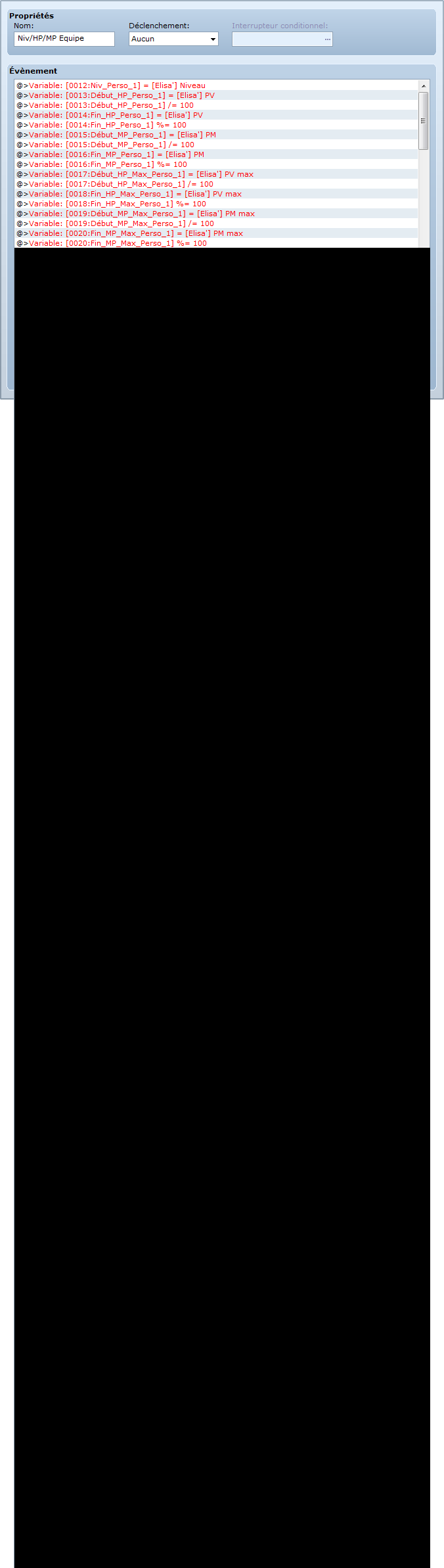
| > Opération : Variable [0012:Niv_Perso_1] = [Elisa'] : Niveau
- Spoiler:
- La variable [0012:Niv_Perso_1] donnera le niveau du personnage principal.
| > Opération : Variable [0013:Début_HP_Perso_1] = [Elisa'] : PV
| > Opération : Variable [0013:Début_HP_Perso_1] /= 100
- Spoiler:
- La variable [0013:Début_HP_Perso_1] donnera les HP du personnage principal. La division gardera que les deux premiers chiffres. Par exemple pour 1234 HP ça nous gardera 12.
On fera la même chose pour la fin des HP.
| > Opération : Variable [0014:Fin_HP_Perso_1] = [Elisa'] : PV
| > Opération : Variable [0014:Fin_HP_Perso_1] %= 100
- Spoiler:
- La variable [0014:Fin_HP_Perso_1] donnera les HP du personnage principal. Le modulo gardera que les deux derniers chiffres. Par exemple pour 1234 HP ça nous gardera 34.
On fera la même chose pour les HP max, les MP et les MP max. Si on partage en deux c'est tout simplement à cause du tileset de chiffre. Je vous montre une image et je vous explique juste après.

Vous comprenez ? Non ? Bon j'explique. Les chiffres 1 et 2 en haut représente le début des HP, MP (je rappel que je me suis arrêté à 200 donc début HP, MP égale 2). Tout le reste de la partie de gauche de 01 à 99 représente la fin des HP, MP et aussi les niveaux. Par exemple si la variable début HP égale 1 et la variable fin HP égale 56 sa fera 156 HP au total. La partie de droite représent le temps de jeu. Vous pouvez prendre les mêmes si vous le souhaiter mais moi je les ai centrés alors que pour les personnages ils sont allignés soit à gauche (pour les fins), soit à droite (pour les débuts).
5 - On appel le menu cette fois ?
Oui cette fois on va vraiment appeler l'événement qui sera en processus parallèle avec l'interrupteur [0018:Appel menu OK] activé dans le premier événement.

| > Modifier l'accès au menu : Désactiver
- Spoiler:
- Je désactive le menu de base malgré que se soit déjà fais. Je fais ça par sécurité.
| > Boucle
| >| > Attendre : 10 Frames
- Spoiler:
- Je prépare ma boucle avec attendre à l'intérieur. Le nombre de frames est modifiable mais doit être au minimum de 1. D'ailleurs je vous conseil de faire des tests.
| >| > Condition : la touche B est pressée
- Spoiler:
- Si on appuie sur la touche B ("X" du clavier) on continuera la condition sinon il se passera rien.
| >| >| > Appeler Événement Commun : [Argent possédé]
| >| >| > Appeler Événement Commun : [Coordonnées équipe]
| >| >| > Appeler Événement Commun : [Niv/HP/MP Equipe]
- Spoiler:
- On appel nos trois événements commun de tout à l'heure.
| >| >| > Opération : Interrupteur [0002:Menu racine_OK] Activé
- Spoiler:
- Cet interrupteur va ouvrir le menu en lui-même. L'événement du menu sera vu plus bas.
| >| >| > Opération : Interrupteur [0018:Appel menu OK] Désactivé
- Spoiler:
- Cet interrupteur sera désactivé car on en a plus besoin. Ne vous en faites pas il sera réactivé plus tard pour pouvoir de nouveau faire appel à lui (sinon on ne pourrais ouvrir le menu qu'une seule fois dans le jeu).
| >| >| > Jouer SE : 'Cursor2', Volume : 80, Tempo : 100
- Spoiler:
- Le son est juste pour rendre le menu plus réel. C'est une option facultative.
| >| >| > Effacer cet événement
- Spoiler:
- J'efface l'événement par sécurité. Ce n'est pas obligatoire car l'interrupteur à été désactivé. Avoir un [Effacer cet événement] en fin de page ne l'efface que lorsque qu'il sers. Au changement de carte il réapparaitra et refonctionnera parfaitement. Vous comprendrais mieux dans un autre événement plus tard.
| >| >| >
| >| > Fin - Condition
| >| >
| > Fin - Boucle
| >
- Spoiler:
- On arrive à la fin de la condition et de la boucle.
Voilà. Maintenant vous pouvez appeler votre menu pour y aller.
5a - Y aller ? Mais je ne me téléporte pas dessus.
C'est vrai car c'est un autre événement qui gèrera le menu. Allez je vous montre juste le début pour pouvoir le faire vous aussi. C'est un événement commun en processus automatique (mais parallèle c'est possible aussi) avec l'interrupteur [0002:Menu_Racine_OK] qui a été activé dans l'événement précédant.
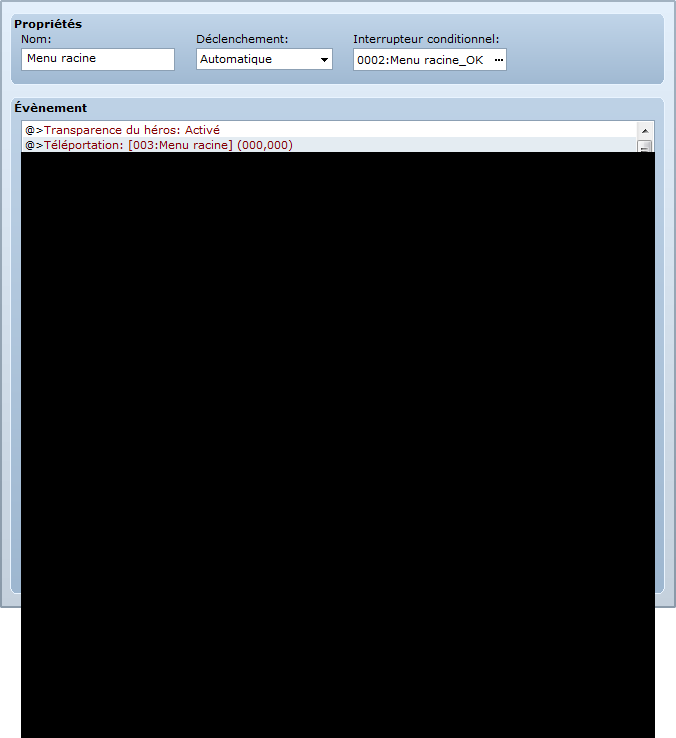
| > Transparence du héros : Transparent
| > Téléporter l'équipe : [003:Menu racine], (X:000, Y:000)
- Spoiler:
- On met le personnage transparent et on téléporte sur le menu.
5b - Mais c'est tout vide.
Vous avez normalement une carte noire. Pour cela nous allons intégrer l'un des panorama du menu car il y en aura plusieurs. Six pour être précis :
- un pour un personnage avec sauvegarde
- un pour un personnage sans sauvegarde
- un pour deux personnages avec sauvegarde
- un pour deux personnages sans sauvegarde
- un pour trois personnages avec sauvegarde
- un pour trois personnages sans sauvegarde
Il suffit d'en mettre un dans l'éditeur avec un affichage pour plus de facilité de travail. Pas comme sur cette image.
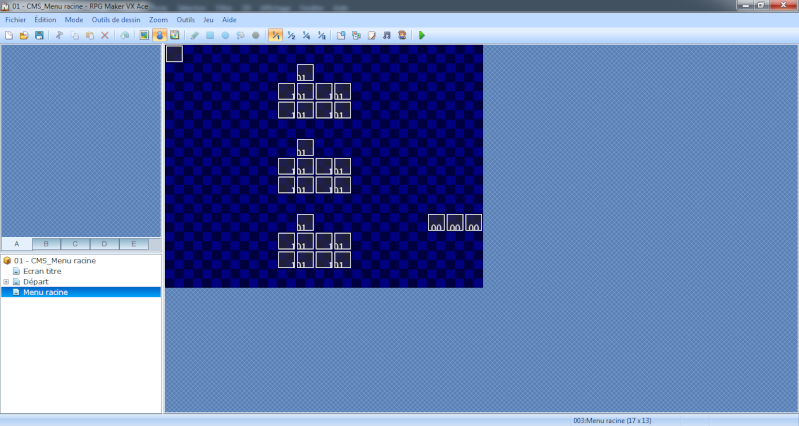
Mais plutôt comme ça :
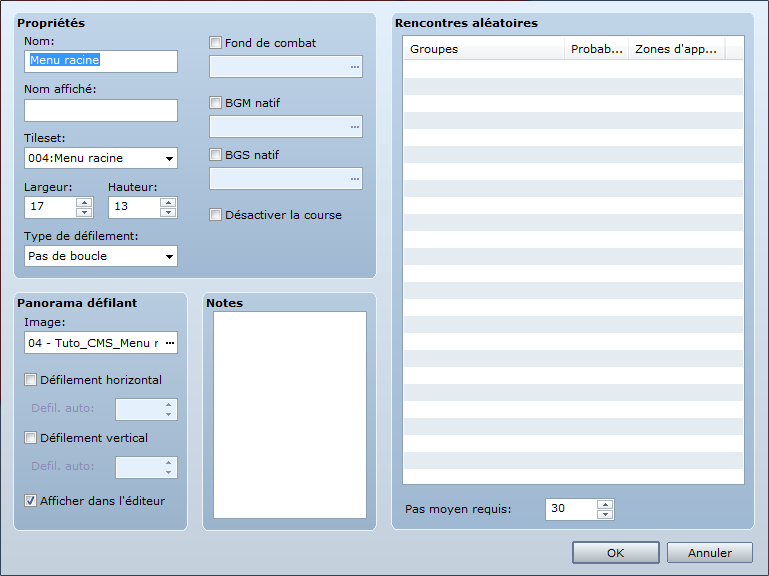
Pour obtenir ça :

Plus pratique non ?
6 - On affiche ?
On a déjà calculé l'argent, les données du personnage principal et le lieu. Il va peut-être falloir les afficher maintenant.
On va commencer par le niveau du personnage



Rien de bien compliqué. L'affichage sera fais en fonction du calcul fais dans l'événement commun précédent. Cette événement en touche action (car pas besoin de le gérer donc on ne mets pas en parallèle ou automatique) va afficher le niveau en fonction de la variable [0012:Niv_Perso_1]. Un événement pouvant avoir 99 pages ça tombe bien car on peut avoir 99 niveaux au maximum dans RPG Maker. Je pense que les images sont suffisantes pour comprendre. Vous pouvez regarder dans la démonstration pour voir l'événement au complet. Ensuite une page sera si variable [0012:Niv_Perso_1] égale 1 on affiche en characters le chiffre 1 et ça jusqu'à 99.
Maintenant que l'on a les niveaux on va faire les HP, HP max, MP, MP max. Ce sera exactement le même système avec seulement la variable qui change. Donc je ne vais pas m'attarder dessus mais je vais quand même vous montrer des images.



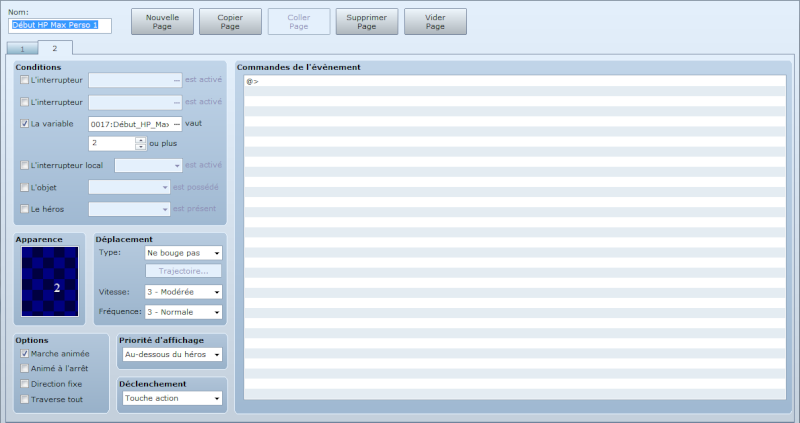




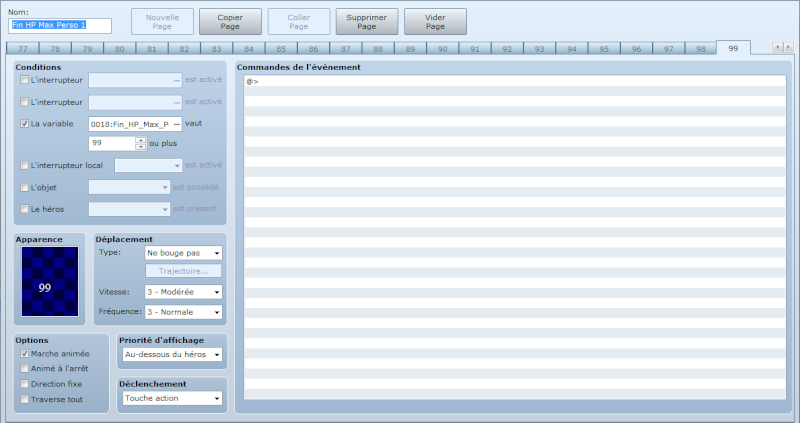
Grâce à tout ça vous savez maintenant quel est votre niveau, quelles sont vos HP et MP.
Il nous reste donc, pour le moment, à afficher le temps de jeu et le lieu actuel.
6a - Affichage du lieu
Cet événement sera appelé sur la carte du menu dans un processus parallèle.

Cet événement a déjà été appelé donc maintenant on va juste afficher selon la variable [0007:Lieu1].
| > Condition : Variable [0007:Lieu] == 1
| >| > Afficher une image : 5, '02 - Tuto_CMS_Lieu1', H.G. (0,0), (100%,100%), 255, Normale
| >| >
| > Fin - Condition
- Spoiler:
- Si la variable est égale à 1 on affichera l'image en question. On fera ça pour chaque lieu.
6b - Affichage de l'argent
Cet événement sera appelé dans le même événement de lieu.


Condition : Variable [0004:Unité argent] == 0 [/color]
| >| > Afficher une image : 2, '07 - Tuto_CMS_Euro_Unité0', H.G. (0,0), (100%,100%), 255, Normale
| >| >
| > Fin - Condition
- Spoiler:
- Si vous n'avez pas d'argent et donc les unitées sont à zéro on affiche une image de zéro.
| > Condition : Variable [0004:Unité argent] == 1
| >| > Afficher une image : 2, '08 - Tuto_CMS_Euro_Unité1', H.G. (0,0), (100%,100%), 255, Normale
| >| >
| > Fin - Condition
- Spoiler:
- Si vous 1 euro on affichera l'image du 1.
| > Condition : Variable [0004:Unité argent] == 6
| >| > Afficher une image : 2, '13 - Tuto_CMS_Euro_Unité6', H.G. (0,0), (100%,100%), 255, Normale
| >| >
| > Fin - Condition
- Spoiler:
- Si vous 6 euro on affichera l'image du 6.
On utilisera le même numéro d'image car elle sera modifiée en fonction de la variable [0004:Unité argent]
| > Condition : l'argent possédé est de 10 ou plus
| >| > Condition : Variable [0005:Dixaine argent] == 0
| >| >| > Afficher une image : 3, '17 - Tuto_CMS_Euro_Dixaine0', H.G. (0,0), (100%,100%), 255, Normale
| >| >| >
| >| > Fin - Condition
| >| >
| > Fin - Condition
- Spoiler:
- Si vous plus de 10 euros mais 0 en centaine comme 109 euros par exemple, on affichera l'image du 0.
Si vous avez moins de 10 euros le zéro ne sera pas affiché pour que ça fasse plus joli
| > Condition : Variable [0005:Dixaine argent] == 1
| >| > Afficher une image : 3, '18 - Tuto_CMS_Euro_Dixaine1', H.G. (0,0), (100%,100%), 255, Normale
| >| >
| > Fin - Condition
- Spoiler:
- Si vous avez 10 euro on affichera l'image du 1.
| > Condition : Variable [0005:Dixaine argent] == 9
| >| > Afficher une image : 3, '26 - Tuto_CMS_Euro_Dixaine9', H.G. (0,0), (100%,100%), 255, Normale
| >| >
| > Fin - Condition
- Spoiler:
- Si vous avez 90 euro on affichera l'image du 9.
Vous ferez la même chose pour les chiffres des centaines. Je vous mets le code en spoiler et je vous demande de chercher avant pour savoir si vous avez compris.
- Spoiler:
- | > Condition : l'argent possédé est de 100 ou plus
| >| > Condition : Variable [0006:Centaine argent] == 0
| >| >| > Afficher une image : 4, '27 - Tuto_CMS_Euro_Centaine0', H.G. (0,0), (100%,100%), 255, Normale
| >| >| >
| >| > Fin - Condition
....
| > Condition : Variable [0006:Centaine argent] == 9
| >| > Afficher une image : 4, '36 - Tuto_CMS_Euro_Centaine9', H.G. (0,0), (100%,100%), 255, Normale
| >| >
| > Fin - Condition
| >
6c - Affichage du temps de jeu
C'est la même chose pour que les niveaux, HP et MP.


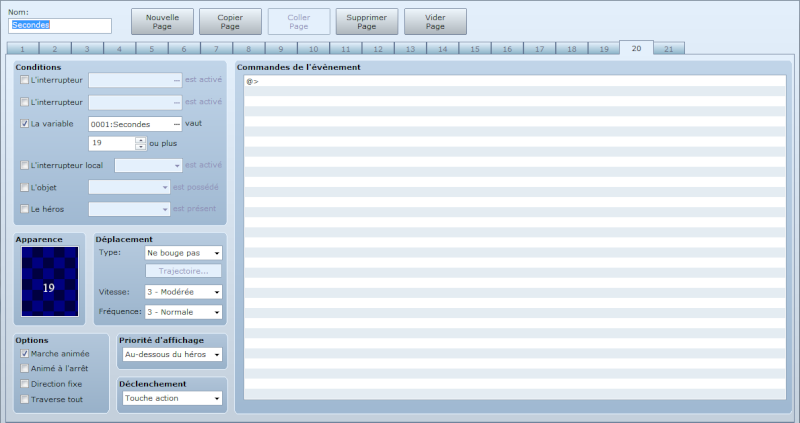
6d - Mais je ne vois que des zéros
Normal on a pas encore vu comment modifier les variables qui affichent les secondes, minutes et heures. Cet événement commun sera en processus parallèle après activation de l'interrupteur [0001:Tems de jeu]. Il se jouera pendant tout le jeu ou jusqu'à ce que vous désactiver l'interrupteur [0001:Temps de jeu].
Voyons cela:

| > Boucle
| >| > Attendre : 30 Frames
- Spoiler:
- On lance une boucle avec un [attendre : 30 Frames] dedans. Une seconde réelle représente 60 frames dans le jeu. Le 30 frames est pour que se soit plus rapide pour la démonstration
| >| > Opération : Variable [0001:Secondes] += 1
- Spoiler:
- Maintenant toutes les 30 frames la variable [0001:Secondes] augmentera de 1
| >| > Condition : Variable [0001:Secondes] == 20
| >| >| > Opération : Variable [0001:Secondes] = 0
| >| >| > Opération : Variable [0002:Minutes] += 1
| >| >| >
| >| > Fin - Condition
- Spoiler:
- Quand la variable [0001:Secondes] sera égale à 20, la variable [0002:Minutes] augmentera de 1 et les secondes seront égale à zéro. Puis la boucle fera son rôle et les secondes continueront à augmenter
| >| > Condition : Variable [0002:Minutes] == 20
| >| >| > Opération : Variable [0002:Minutes] = 0
| >| >| > Opération : Variable [0003:Heures] += 1
| >| >| >
| >| > Fin - Condition
- Spoiler:
- Quand la variable [0002:Minutes] sera égale à 20, la variable [0003:Heures] augmentera de 1 et les minutes seront égale à zéro.
| >| > Condition : Variable [0001:Secondes] == 20
| >| >| > Condition : Variable [0002:Minutes] == 20
| >| >| >| > Condition : Variable [0003:Heures] == 20
| >| >| >| >| > Opération : Interrupteur [0001:Temps de jeu] Désactivé
- Spoiler:
- Quand toutes les variables seront au maximum on désactivera l'interrupteur [0001:Temps de jeu]. Vous n'êtes pas obligé de faire ça. Vous pouvez aussi recommencer tout à zéro ou activer un interrupteur pour avoir un bonus. Bref, c'est à vous de voir.
| >| > Fin - Condition
| >| >
| > Fin - Boucle
| >
- Spoiler:
- Fin des conditions et de la boucle.
Nous avons donc afficher le lieu, le temps de jeu, le niveau, les HP et les MP. Que nous manque t-il ? Afficher le faceset du personnage principal et aussi de savoir qui est le deuxième membre ou le troisième membre de l'équipe. Et pour finir l'affichage les zéros des HP et MP. Bah oui, je ne sais pas si vous vous en êtes rendu compte mais j'ai dis que l'on pouvais mettre 99 pages dans un événement mais, pourtant, de 00 à 99 il y a 100 chiffres (je vous laisse compter). Donc il va falloir afficher les zéros en image. Pourquoi les zéros ? Parce que il y a moins de chance d'avoir 100, 200, 300, ... 9000 points de vie ou de magie.
Voyons déjà comment ajouter un membre dans l'équipe. La méthode utilisée ici n'est pas la plus pratique mais je veux, comme je l'ai déjà dis, que ce tutoriel soit utilisable sur RPG Maker XP, VX et VX Ace.
7 - Ajoutons un membre
Pour ajouter un membre il suffit de faire ajouter membre dans les commandes de RPG Maker me dirait vous. Mais pour un CMS il faudra faire un manipulation supplémentaire.
Regardons ça de plus près :

| > Opération : Interrupteur [0018:Appel menu OK] Désactivé
- Spoiler:
- On désactive l'accès au menu car si le joueur appuie sur la touche "X" en parlant au personnage le menu s'ouvrira quand même.
Je zappe la partie du message et de la proposition.
| >| > Opération : Variable [0039:Taille Equipe] = Nombre de personnage dans l'équipe
- Spoiler:
- La variable [0039:Taille Equipe] va vérifier la taille de l'équipe pour être sur que l'équipe n'est pas encore composé de trois membres maximum.
| >| > Condition : Variable [0039:Taille Equipe] < 3
| >| >| > Modifier l'équipe : Ajouter [Korndor]
| >| >| >
- Spoiler:
- Si la taille de l'équipe est inférieur à 3 on va ajouter [Korndor].
Opération : Variable [0039:Taille Equipe] = Nombre de personnage dans l'équipe
| >| >| > Condition : Variable [0039:Taille Equipe] == 2
| >| >| >| > Opération : Interrupteur [0003:Equipe à 2] Activé
| >| >| >| > Opération : Interrupteur [0012:Korndor_place2] Activé
| >| >| >| >
| >| >| > Fin - Condition
- Spoiler:
- Ensuite on revérifie la variable [0039:Taille Equipe]. Ensuite la condition va se jouer. Si la taille de l'équipe est égale à 2 avec le membre ajouté on va activer l'interrupteur [0003:Equipe à 2] et aussi l'interrupteur [0012:Korndor_place2]. L'interrupteur [0003:Equipe à 2] va permettre d'activer l'affichage du niveau, HP et MP du deuxième membre et l'interrupteur [0012:Korndor_place2] va signaler quelles doivent être les variables à calculer.
Condition : Variable [0039:Taille Equipe] == 3
| >| >| >| > Opération : Interrupteur [0004:Equipe à 3] Activé
| >| >| >| > Opération : Interrupteur [0013:Korndor_place3] Activé
| >| >| >| >
| >| >| > Fin - Condition
- Spoiler:
- Cette condition fais la même chose mais à condition que la variable [0039:Taille Equipe] soit égale à 3.
Si la variable [0039:Taille Equipe] est égale à trois lors de la première phase le membre ne viendras pas dans l'équipe. Je vous laisse regarder le code mais normalement vous savez déjà faire ce genre de condition.
| > Opération : Interrupteur [0018:Appel menu OK] Activé
- Spoiler:
- On réactive l'interrupteur [0018:Appel menu OK] pour accèder de nouveau au menu. Si dès le début vous avez choisis une autre lettre pour ouvrir le menu vous n'êtes pas obligé de gérer cette interrupteur mais si le joueur appuie sur la bonne touche le menu s'ouvrira. Je vous conseil donc de le faire quand même.
8 - Appel du niveau, HP, MP des deuxième et troisième membre.
Maintenant que vous pouvez ajouter jusqu'à deux membres en plus il va falloir lesquels se sont pour pouvoir calculer leur niveau, HP et MP. Je vous remontre l'image entière cette fois.
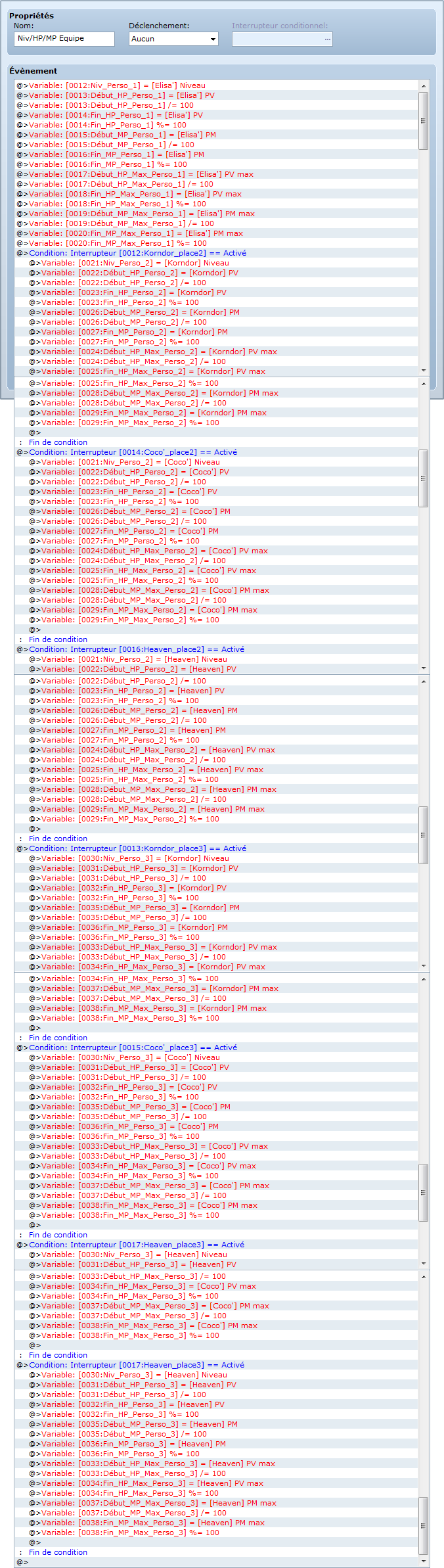
C'est exactement comme avec votre premier membre mais seulement si l'interrupteur qui correspond au membre et à sa place est activé. Ensuite on fais la même chose que précédemment avec le niveau, le début des HP, la fin des HP et idem pour les HP max, MP et MP max. Normalement vous devriez le faire sans aucuns problèmes surtout si vous avez tout compris jusque là.
Ensuite il faudra afficher les données calculées. Pour cela c'est comme précédemment dans la carte du menu principal.





Vous voyez c'est comme avant. Faudra juste modifier les variables et ajouter l'interrupteur [0003:Equipe à 2]. Pour le troisième membre si il y en a un, ca donnera ça :


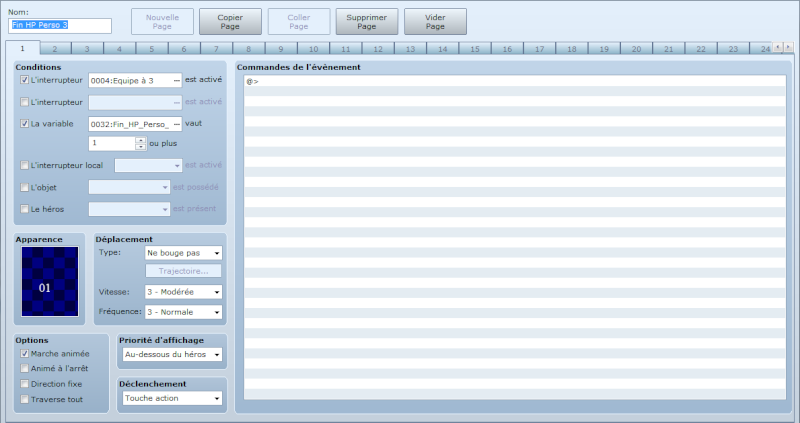


9 - Dernières fonctions avant le menu.
On a bientôt géré tout l'affichage des différentes images. Il nous reste à gérer le fond du menu (panorama), vérifier la taille de l'équipe, savoir si on peut sauvegarder ou pas, afficher les facesets de l'équipe et afficher les zéros des HP et MP.
Voici une image complète cette fois.
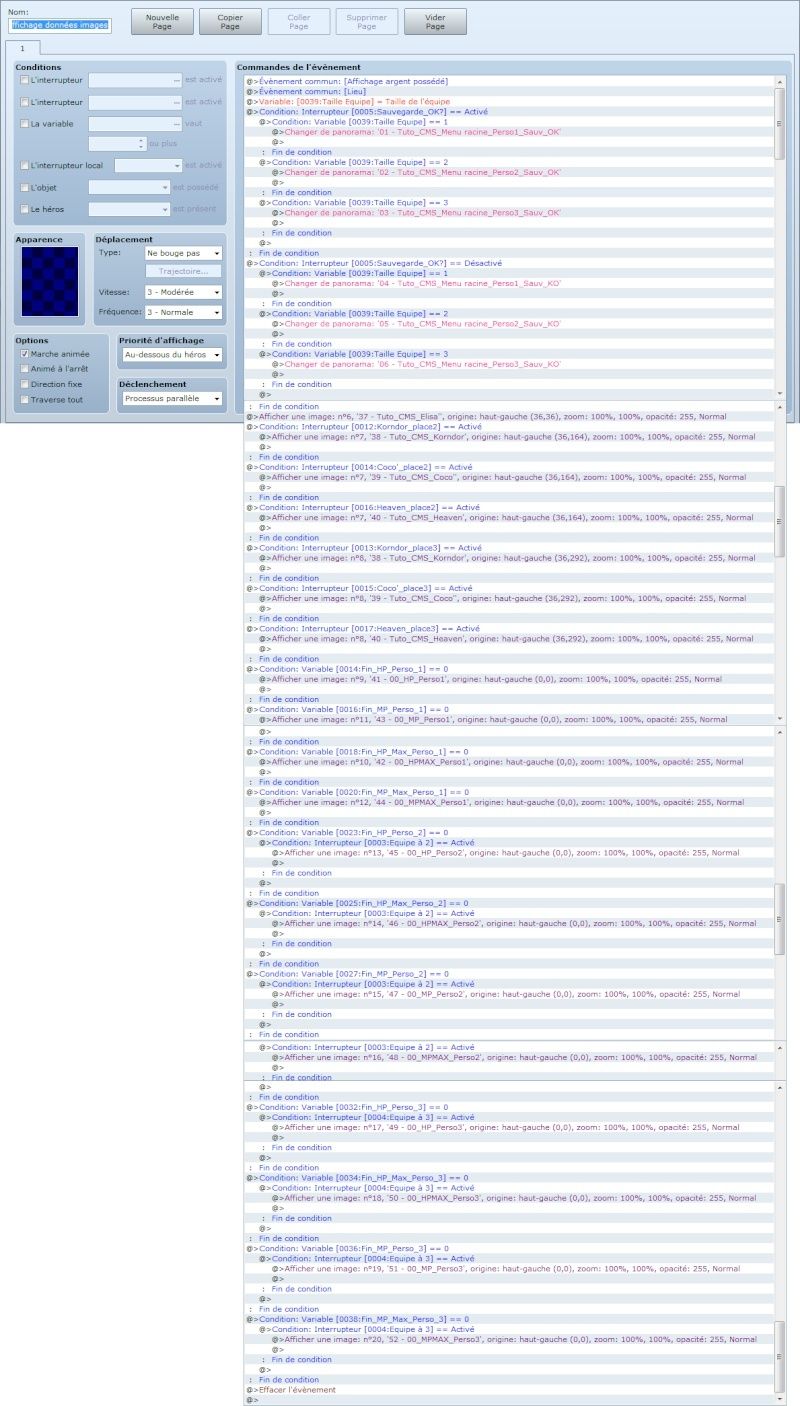
C'est trop complet non ? Allez on va attaquer.
| > Appeler Événement Commun : [Affichage argent possédé]
| > Appeler Événement Commun : [Lieu]
- Spoiler:
- On appel ici les événements commun pour afficher l'argent et le lieu. Si je le fais ici et pas dans les évènements commun directement c'est pour éviter l'affichage des images avant l'affichage du menu. Une image étant plus rapide. En le mettant ici en processus parallèle les images déjà calculées s'afficheront quand le menu sera ouvert et pas avant.
| > Opération : Variable [0039:Taille Equipe] = Nombre de personnage dans l'équipe
- Spoiler:
- On revérifie la taille de l'équipe.
| > Condition : Interrupteur [0005:Sauvegarde_OK?] == Activé
| >| > Condition : Variable [0039:Taille Equipe] == 1
| >| >| > Changer de panorama : '01 - Tuto_CMS_Menu racine_Perso1_Sauv_OK'
| >| >| >
| >| > Fin - Condition
- Spoiler:
- Cette condition va vérifier si l'on peut sauvegarder ou pas. Si l'on peut et que la taille de l'équipe est de 1 membre on affichera le panorama |01 - Tuto_CMS_Menu_racine_Perso1_Sauv_OK]
| >| > Condition : Variable [0039:Taille Equipe] == 2
| >| >| > Changer de panorama : '02 - Tuto_CMS_Menu racine_Perso2_Sauv_OK'
| >| >| >
| >| > Fin - Condition
| >| > Condition : Variable [0039:Taille Equipe] == 3
| >| >| > Changer de panorama : '03 - Tuto_CMS_Menu racine_Perso3_Sauv_OK'
| >| >| >
| >| > Fin - Condition
| >| >
| > Fin - Condition
- Spoiler:
- On fais la même chose si la taille de l'équipe est de 2 ou de 3 et que l'on peut sauvegarder.
| > Condition : Interrupteur [0005:Sauvegarde_OK?] == Désactivé
| >| > Condition : Variable [0039:Taille Equipe] == 1
| >| >| > Changer de panorama : '04 - Tuto_CMS_Menu racine_Perso1_Sauv_KO'
| >| >| >
| >| > Fin - Condition
| >| > Condition : Variable [0039:Taille Equipe] == 2
| >| >| > Changer de panorama : '05 - Tuto_CMS_Menu racine_Perso2_Sauv_KO'
| >| >| >
| >| > Fin - Condition
| >| > Condition : Variable [0039:Taille Equipe] == 3
| >| >| > Changer de panorama : '06 - Tuto_CMS_Menu racine_Perso3_Sauv_KO'
| >| >| >
| >| > Fin - Condition
| >| >
| > Fin - Condition
- Spoiler:
- On fais la même chose dans le cas ou la sauvegarde n'est pas possible.
+ 5 pts
 crackerwoodMembre
crackerwoodMembre- Nombre de messages : 364
Age : 39
Localisation : Derrière son pc y parait
Distinction : aucune
Date d'inscription : 03/08/2008
 Re: Chapitre 1 - Le menu principal
Re: Chapitre 1 - Le menu principal
Sam 10 Jan 2015 - 15:25
Maintenant faisons les faceset :
| > Afficher une image : 6, '37 - Tuto_CMS_Elisa'', H.G. (36,36), (100%,100%), 255, Normale
| > Condition : Interrupteur [0012:Korndor_place2] == Activé
| >| > Afficher une image : 7, '38 - Tuto_CMS_Korndor', H.G. (36,164), (100%,100%), 255, Normale
| >| >
| > Fin - Condition
| > Condition : Interrupteur [0014:Coco'_place2] == Activé
| >| > Afficher une image : 7, '39 - Tuto_CMS_Coco'', H.G. (36,164), (100%,100%), 255, Normale
| >| >
| > Fin - Condition
| > Condition : Interrupteur [0016:Heaven_place2] == Activé
| >| > Afficher une image : 7, '40 - Tuto_CMS_Heaven', H.G. (36,164), (100%,100%), 255, Normale
| >| >
| > Fin - Condition
| > Condition : Interrupteur [0013:Korndor_place3] == Activé
| >| > Afficher une image : 8, '38 - Tuto_CMS_Korndor', H.G. (36,292), (100%,100%), 255, Normale
| >| >
| > Fin - Condition
| > Condition : Interrupteur [0015:Coco'_place3] == Activé
| >| > Afficher une image : 8, '39 - Tuto_CMS_Coco'', H.G. (36,292), (100%,100%), 255, Normale
| >| >
| > Fin - Condition
| > Condition : Interrupteur [0017:Heaven_place3] == Activé
| >| > Afficher une image : 8, '40 - Tuto_CMS_Heaven', H.G. (36,292), (100%,100%), 255, Normale
| >| >
| > Fin - Condition
Maintenant affichons les zéros des HP et MP. Ce sera des conditions classiques. Je pense que vous serez les faire alors je vais vous montrer le code directement.
| > Condition : Variable [0014:Fin_HP_Perso_1] == 0
| >| > Afficher une image : 9, '41 - 00_HP_Perso1', H.G. (0,0), (100%,100%), 255, Normale
| >| >
| > Fin - Condition
| > Condition : Variable [0016:Fin_MP_Perso_1] == 0
| >| > Afficher une image : 11, '43 - 00_MP_Perso1', H.G. (0,0), (100%,100%), 255, Normale
| >| >
| > Fin - Condition
| > Condition : Variable [0018:Fin_HP_Max_Perso_1] == 0
| >| > Afficher une image : 10, '42 - 00_HPMAX_Perso1', H.G. (0,0), (100%,100%), 255, Normale
| >| >
| > Fin - Condition
| > Condition : Variable [0020:Fin_MP_Max_Perso_1] == 0
| >| > Afficher une image : 12, '44 - 00_MPMAX_Perso1', H.G. (0,0), (100%,100%), 255, Normale
| >| >
| > Fin - Condition
| > Condition : Variable [0023:Fin_HP_Perso_2] == 0
| >| > Condition : Interrupteur [0003:Equipe à 2] == Activé
| >| >| > Afficher une image : 13, '45 - 00_HP_Perso2', H.G. (0,0), (100%,100%), 255, Normale
| >| >| >
| >| > Fin - Condition
| >| >
| > Fin - Condition
| > Condition : Variable [0025:Fin_HP_Max_Perso_2] == 0
| >| > Condition : Interrupteur [0003:Equipe à 2] == Activé
| >| >| > Afficher une image : 14, '46 - 00_HPMAX_Perso2', H.G. (0,0), (100%,100%), 255, Normale
| >| >| >
| >| > Fin - Condition
| >| >
| > Fin - Condition
| > Condition : Variable [0027:Fin_MP_Perso_2] == 0
| >| > Condition : Interrupteur [0003:Equipe à 2] == Activé
| >| >| > Afficher une image : 15, '47 - 00_MP_Perso2', H.G. (0,0), (100%,100%), 255, Normale
| >| >| >
| >| > Fin - Condition
| >| >
| > Fin - Condition
| > Condition : Variable [0029:Fin_MP_Max_Perso_2] == 0
| >| > Condition : Interrupteur [0003:Equipe à 2] == Activé
| >| >| > Afficher une image : 16, '48 - 00_MPMAX_Perso2', H.G. (0,0), (100%,100%), 255, Normale
| >| >| >
| >| > Fin - Condition
| >| >
| > Fin - Condition
| > Condition : Variable [0032:Fin_HP_Perso_3] == 0
| >| > Condition : Interrupteur [0004:Equipe à 3] == Activé
| >| >| > Afficher une image : 17, '49 - 00_HP_Perso3', H.G. (0,0), (100%,100%), 255, Normale
| >| >| >
| >| > Fin - Condition
| >| >
| > Fin - Condition
| > Condition : Variable [0034:Fin_HP_Max_Perso_3] == 0
| >| > Condition : Interrupteur [0004:Equipe à 3] == Activé
| >| >| > Afficher une image : 18, '50 - 00_HPMAX_Perso3', H.G. (0,0), (100%,100%), 255, Normale
| >| >| >
| >| > Fin - Condition
| >| >
| > Fin - Condition
| > Condition : Variable [0036:Fin_MP_Perso_3] == 0
| >| > Condition : Interrupteur [0004:Equipe à 3] == Activé
| >| >| > Afficher une image : 19, '51 - 00_MP_Perso3', H.G. (0,0), (100%,100%), 255, Normale
| >| >| >
| >| > Fin - Condition
| >| >
| > Fin - Condition
| > Condition : Variable [0038:Fin_MP_Max_Perso_3] == 0
| >| > Condition : Interrupteur [0004:Equipe à 3] == Activé
| >| >| > Afficher une image : 20, '52 - 00_MPMAX_Perso3', H.G. (0,0), (100%,100%), 255, Normale
| >| >| >
| >| > Fin - Condition
| >| >
| > Fin - Condition
| > Effacer cet événement
| >
On arrive à la fin de ce chapitre. On a maintenant affiché toutes les données :
- Faceset des membres de l'équipe,
- Leur niveaux, HP et MP actuel et maximum,
- L'argent possédé,
- Le lieu actuel,
- Le temps de jeu,
- Le fond du menu.
Il nous reste un gros morceau qui, lui, sera développé dans les différents chapitres. On va donc afficher un curseur qui se déplacera sur chaque sous rubrique en appuyant sur haut ou sur bas. On apprendra aussi à quitter le menu car pour le moment vous pouvez entrer mais plus en sortir.
10 - Le curseur avec tous ses déplacements.
Le menu sera programmer en processus automatique.
Voici l'image de la programmation (en trois images à cause de la taille).



Grosse image n'est ce pas ? Voyons le détail.
| > Transparence du héros : Transparent
| > Téléporter l'équipe : [003:Ecran titre], (X:000, Y:000)
| > Afficher une image : 1, '01 - Tuto_CMS_Curseur', H.G. (425,16), (100%,100%), 255, Normale
| > Étiquette : Objet
| > Boucle
| >| > Attendre : 5 Frames
| >| > Condition : la touche Bas est pressée
| >| >| > Jouer SE : 'Cursor2', Volume : 80, Tempo : 100
| >| >| > Déplacer une image : 1, '', H.G. (425,48), (100%,100%), 255, Normale, 5 Frames, Attendre
| >| >| > Aller à l'Étiquette : Magie
| >| >| >
| >| > Fin - Condition
| >| > Condition : la touche Haut est pressée
| >| >| > Jouer SE : 'Cursor2', Volume : 80, Tempo : 100
| >| >| > Afficher une image : 1, '', H.G. (425,208), (100%,100%), 255, Normale, 5 Frames, Attendre
| >| >| > Aller à l'Étiquette : Quitter
| >| >| >
| >| > Fin - Condition
| >| > Condition : la touche C est pressée
| >| >| > Jouer SE : 'Decision3', Volume : 80, Tempo : 100
| >| >| > Opération : Interrupteur [0006:Menu objet_OK] Activé
| >| >| >
| >| > Fin - Condition
| >| > Condition : la touche B est pressée
| >| >| > Jouer SE : 'Decision3', Volume : 80, Tempo : 100
| >| >| > Ton de l'écran : (R:-255,V:-255,B:-255,G:0), 20 Frames, Attendre
| >| >| > Transparence du héros : Opaque
| >| >| > Opération : Interrupteur [0002:Menu racine_OK] Désactivé
| >| >| > Opération : Interrupteur [0018:Appel menu OK] Activé
| >| >| > Effacer Image : 1
| >| >| > Effacer Image : 2
| >| >| > Effacer Image : 3
| >| >| > Effacer Image : 4
| >| >| > Effacer Image : 5
| >| >| > Effacer Image : 6
| >| >| > Effacer Image : 7
| >| >| > Effacer Image : 8
| >| >| > Effacer Image : 9
| >| >| > Effacer Image : 10
| >| >| > Effacer Image : 11
| >| >| > Effacer Image : 12
| >| >| > Effacer Image : 13
| >| >| > Effacer Image : 14
| >| >| > Effacer Image : 15
| >| >| > Effacer Image : 16
| >| >| > Effacer Image : 17
| >| >| > Effacer Image : 18
| >| >| > Effacer Image : 19
| >| >| > Effacer Image : 20
| >| >| > Condition : Variable [0011:Direction_Equipe] == 2
| >| >| >| > Téléporter l'équipe : ID:[0010], X:[0008], Y:[0009], le Bas
| >| >| >| >
| >| >| > Fin - Condition
| >| >| > Condition : Variable [0011:Direction_Equipe] == 4
| >| >| >| > Téléporter l'équipe : ID:[0010], X:[0008], Y:[0009], la Gauche
| >| >| >| >
| >| >| > Fin - Condition
| >| >| > Condition : Variable [0011:Direction_Equipe] == 6
| >| >| >| > Téléporter l'équipe : ID:[0010], X:[0008], Y:[0009], la Droite
| >| >| >| >
| >| >| > Fin - Condition
| >| >| > Condition : Variable [0011:Direction_Equipe] == 8
| >| >| >| > Téléporter l'équipe : ID:[0010], X:[0008], Y:[0009], le Haut
| >| >| >| >
| >| >| > Fin - Condition
| >| >| > Ton de l'écran : (R:0,V:0,B:0,G:0), 20 Frames, Attendre
| >| >| > Arrêter les évènements
| >| >| >
| >| > Fin - Condition
| >| >
| > Fin - Boucle
Tout les codes vont se ressembler maintenant. Il faudra changer le nom des étiquettes et les coordonnées. Voici du menu magie au menu statut.
| > Étiquette : Magie
| > Boucle
| >| > Attendre : 5 Frames
| >| > Condition : la touche Bas est pressée
| >| >| > Jouer SE : 'Cursor2', Volume : 80, Tempo : 100
| >| >| > Afficher une image : 1, '', H.G. (425,80), (100%,100%), 255, Normale, 5 Frames, Attendre
| >| >| > Aller à l'Étiquette : Statut
| >| >| >
| >| > Fin - Condition
| >| > Condition : la touche Haut est pressée
| >| >| > Jouer SE : 'Cursor2', Volume : 80, Tempo : 100
| >| >| > Afficher une image : 1, '', H.G. (425,16), (100%,100%), 255, Normale, 5 Frames, Attendre
| >| >| > Aller à l'Étiquette : Objet
| >| >| >
| >| > Fin - Condition
| >| > Condition : la touche C est pressée
| >| >| > Jouer SE : 'Decision3', Volume : 80, Tempo : 100
| >| >| > Opération : Interrupteur [0007:Menu magie_OK] Activé
| >| >| >
| >| > Fin - Condition
| >| > Condition : la touche B est pressée
| >| >| > Jouer SE : 'Decision3', Volume : 80, Tempo : 100
| >| >| > Ton de l'écran : (R:-255,V:-255,B:-255,G:0), 20 Frames, Attendre
| >| >| > Transparence du héros : Opaque
| >| >| > Opération : Interrupteur [0002:Menu racine_OK] Désactivé
| >| >| > Opération : Interrupteur [0018:Appel menu OK] Activé
| >| >| > Effacer Image : 1
| >| >| > Effacer Image : 2
| >| >| > Effacer Image : 3
| >| >| > Effacer Image : 4
| >| >| > Effacer Image : 5
| >| >| > Effacer Image : 6
| >| >| > Effacer Image : 7
| >| >| > Effacer Image : 8
| >| >| > Effacer Image : 9
| >| >| > Effacer Image : 10
| >| >| > Effacer Image : 11
| >| >| > Effacer Image : 12
| >| >| > Effacer Image : 13
| >| >| > Effacer Image : 14
| >| >| > Effacer Image : 15
| >| >| > Effacer Image : 16
| >| >| > Effacer Image : 17
| >| >| > Effacer Image : 18
| >| >| > Effacer Image : 19
| >| >| > Effacer Image : 20
| >| >| > Condition : Variable [0011:Direction_Equipe] == 2
| >| >| >| > Téléporter l'équipe : ID:[0010], X:[0008], Y:[0009], le Bas
| >| >| >| >
| >| >| > Fin - Condition
| >| >| > Condition : Variable [0011:Direction_Equipe] == 4
| >| >| >| > Téléporter l'équipe : ID:[0010], X:[0008], Y:[0009], la Gauche
| >| >| >| >
| >| >| > Fin - Condition
| >| >| > Condition : Variable [0011:Direction_Equipe] == 6
| >| >| >| > Téléporter l'équipe : ID:[0010], X:[0008], Y:[0009], la Droite
| >| >| >| >
| >| >| > Fin - Condition
| >| >| > Condition : Variable [0011:Direction_Equipe] == 8
| >| >| >| > Téléporter l'équipe : ID:[0010], X:[0008], Y:[0009], le Haut
| >| >| >| >
| >| >| > Fin - Condition
| >| >| > Ton de l'écran : (R:0,V:0,B:0,G:0), 20 Frames, Attendre
| >| >| > Arrêter les évènements
| >| >| >
| >| > Fin - Condition
| >| >
| > Fin - Boucle
Si vous regardais de plus près vous voyez que c'est la même chose à par les coordonnées et les étiquettes. Je vous laisse donc regarder ça de vous même car vous le décrire serait trop répétitif. Je vous montre quand même la partie du code du menu quitter.
| > Étiquette : Quitter
| > Boucle
| >| > Attendre : 5 Frames
| >| > Condition : la touche Bas est pressée
| >| >| > Jouer SE : 'Cursor2', Volume : 80, Tempo : 100
| >| >| > Afficher une image : 1, '', H.G. (425,16), (100%,100%), 255, Normale, 5 Frames, Attendre
| >| >| > Aller à l'Étiquette : Objet
| >| >| >
| >| > Fin - Condition
| >| > Condition : la touche Haut est pressée
| >| >| > Jouer SE : 'Cursor2', Volume : 80, Tempo : 100
| >| >| > Afficher une image : 1, '', H.G. (425,176), (100%,100%), 255, Normale, 5 Frames, Attendre
| >| >| > Aller à l'Étiquette : Config
| >| >| >
| >| > Fin - Condition
| >| > Condition : la touche C est pressée
| >| >| > Jouer SE : 'Decision3', Volume : 80, Tempo : 100
| >| >| >
| >| > Fin - Condition
| >| > Condition : la touche B est pressée
| >| >| > Jouer SE : 'Decision3', Volume : 80, Tempo : 100
| >| >| > Ton de l'écran : (R:-255,V:-255,B:-255,G:0), 20 Frames, Attendre
| >| >| > Transparence du héros : Opaque
| >| >| > Opération : Interrupteur [0002:Menu racine_OK] Désactivé
| >| >| > Opération : Interrupteur [0018:Appel menu OK] Activé
| >| >| > Effacer Image : 1
| >| >| > Effacer Image : 2
| >| >| > Effacer Image : 3
| >| >| > Effacer Image : 4
| >| >| > Effacer Image : 5
| >| >| > Effacer Image : 6
| >| >| > Effacer Image : 7
| >| >| > Effacer Image : 8
| >| >| > Effacer Image : 9
| >| >| > Effacer Image : 10
| >| >| > Effacer Image : 11
| >| >| > Effacer Image : 12
| >| >| > Effacer Image : 13
| >| >| > Effacer Image : 14
| >| >| > Effacer Image : 15
| >| >| > Effacer Image : 16
| >| >| > Effacer Image : 17
| >| >| > Effacer Image : 18
| >| >| > Effacer Image : 19
| >| >| > Effacer Image : 20
| >| >| > Condition : Variable [0011:Direction_Equipe] == 2
| >| >| >| > Téléporter l'équipe : ID:[0010], X:[0008], Y:[0009], le Bas
| >| >| >| >
| >| >| > Fin - Condition
| >| >| > Condition : Variable [0011:Direction_Equipe] == 4
| >| >| >| > Téléporter l'équipe : ID:[0010], X:[0008], Y:[0009], la Gauche
| >| >| >| >
| >| >| > Fin - Condition
| >| >| > Condition : Variable [0011:Direction_Equipe] == 6
| >| >| >| > Téléporter l'équipe : ID:[0010], X:[0008], Y:[0009], la Droite
| >| >| >| >
| >| >| > Fin - Condition
| >| >| > Condition : Variable [0011:Direction_Equipe] == 8
| >| >| >| > Téléporter l'équipe : ID:[0010], X:[0008], Y:[0009], le Haut
| >| >| >| >
| >| >| > Fin - Condition
| >| >| > Ton de l'écran : (R:0,V:0,B:0,G:0), 20 Frames, Attendre
| >| >| > Arrêter les évènements
| >| >| >
| >| > Fin - Condition
| >| >
| > Fin - Boucle
| >
11 - Conclusion
Voilà ce tutoriel pour le menu principal est terminé. A partir de maintenant chaque sous rubrique sera un tutoriel à lui tout seul. Donc le prochain chapitre sera sur le menu objet.
Si vous avez des problèmes il ne faudra pas hésiter à me demander. Si vous avez également des méthodes beaucoups plus simple n'hésitez pas à les donner.
J'espère que vous aurez tout compris et que ce tutoriel vous plaira. Je vous retrouve donc la semaine prochaine pour le prochain chapitre :
- Chapitre 2 : Le menu objet
Et, bien sur, le lien de la démonstration : https://mega.nz/#F!yNYRlTqJ!oSAS5JBS_Y3t9GmyXYfxYw
| > Afficher une image : 6, '37 - Tuto_CMS_Elisa'', H.G. (36,36), (100%,100%), 255, Normale
- Spoiler:
- Faceset de base car c'est le personnage présent dès le début.
| > Condition : Interrupteur [0012:Korndor_place2] == Activé
| >| > Afficher une image : 7, '38 - Tuto_CMS_Korndor', H.G. (36,164), (100%,100%), 255, Normale
| >| >
| > Fin - Condition
- Spoiler:
- Si l'interrupteur [0012:Korndor_Place2] est activé on va afficher son faceset.
| > Condition : Interrupteur [0014:Coco'_place2] == Activé
| >| > Afficher une image : 7, '39 - Tuto_CMS_Coco'', H.G. (36,164), (100%,100%), 255, Normale
| >| >
| > Fin - Condition
| > Condition : Interrupteur [0016:Heaven_place2] == Activé
| >| > Afficher une image : 7, '40 - Tuto_CMS_Heaven', H.G. (36,164), (100%,100%), 255, Normale
| >| >
| > Fin - Condition
- Spoiler:
- On fais la même chose pour chaque interrupteur qui gère les membres en deuxième position.
| > Condition : Interrupteur [0013:Korndor_place3] == Activé
| >| > Afficher une image : 8, '38 - Tuto_CMS_Korndor', H.G. (36,292), (100%,100%), 255, Normale
| >| >
| > Fin - Condition
| > Condition : Interrupteur [0015:Coco'_place3] == Activé
| >| > Afficher une image : 8, '39 - Tuto_CMS_Coco'', H.G. (36,292), (100%,100%), 255, Normale
| >| >
| > Fin - Condition
| > Condition : Interrupteur [0017:Heaven_place3] == Activé
| >| > Afficher une image : 8, '40 - Tuto_CMS_Heaven', H.G. (36,292), (100%,100%), 255, Normale
| >| >
| > Fin - Condition
- Spoiler:
- On fais la même chose pour chaque interrupteur qui gère les membres en troisième position.
Maintenant affichons les zéros des HP et MP. Ce sera des conditions classiques. Je pense que vous serez les faire alors je vais vous montrer le code directement.
| > Condition : Variable [0014:Fin_HP_Perso_1] == 0
| >| > Afficher une image : 9, '41 - 00_HP_Perso1', H.G. (0,0), (100%,100%), 255, Normale
| >| >
| > Fin - Condition
| > Condition : Variable [0016:Fin_MP_Perso_1] == 0
| >| > Afficher une image : 11, '43 - 00_MP_Perso1', H.G. (0,0), (100%,100%), 255, Normale
| >| >
| > Fin - Condition
| > Condition : Variable [0018:Fin_HP_Max_Perso_1] == 0
| >| > Afficher une image : 10, '42 - 00_HPMAX_Perso1', H.G. (0,0), (100%,100%), 255, Normale
| >| >
| > Fin - Condition
| > Condition : Variable [0020:Fin_MP_Max_Perso_1] == 0
| >| > Afficher une image : 12, '44 - 00_MPMAX_Perso1', H.G. (0,0), (100%,100%), 255, Normale
| >| >
| > Fin - Condition
| > Condition : Variable [0023:Fin_HP_Perso_2] == 0
| >| > Condition : Interrupteur [0003:Equipe à 2] == Activé
| >| >| > Afficher une image : 13, '45 - 00_HP_Perso2', H.G. (0,0), (100%,100%), 255, Normale
| >| >| >
| >| > Fin - Condition
| >| >
| > Fin - Condition
| > Condition : Variable [0025:Fin_HP_Max_Perso_2] == 0
| >| > Condition : Interrupteur [0003:Equipe à 2] == Activé
| >| >| > Afficher une image : 14, '46 - 00_HPMAX_Perso2', H.G. (0,0), (100%,100%), 255, Normale
| >| >| >
| >| > Fin - Condition
| >| >
| > Fin - Condition
| > Condition : Variable [0027:Fin_MP_Perso_2] == 0
| >| > Condition : Interrupteur [0003:Equipe à 2] == Activé
| >| >| > Afficher une image : 15, '47 - 00_MP_Perso2', H.G. (0,0), (100%,100%), 255, Normale
| >| >| >
| >| > Fin - Condition
| >| >
| > Fin - Condition
| > Condition : Variable [0029:Fin_MP_Max_Perso_2] == 0
| >| > Condition : Interrupteur [0003:Equipe à 2] == Activé
| >| >| > Afficher une image : 16, '48 - 00_MPMAX_Perso2', H.G. (0,0), (100%,100%), 255, Normale
| >| >| >
| >| > Fin - Condition
| >| >
| > Fin - Condition
| > Condition : Variable [0032:Fin_HP_Perso_3] == 0
| >| > Condition : Interrupteur [0004:Equipe à 3] == Activé
| >| >| > Afficher une image : 17, '49 - 00_HP_Perso3', H.G. (0,0), (100%,100%), 255, Normale
| >| >| >
| >| > Fin - Condition
| >| >
| > Fin - Condition
| > Condition : Variable [0034:Fin_HP_Max_Perso_3] == 0
| >| > Condition : Interrupteur [0004:Equipe à 3] == Activé
| >| >| > Afficher une image : 18, '50 - 00_HPMAX_Perso3', H.G. (0,0), (100%,100%), 255, Normale
| >| >| >
| >| > Fin - Condition
| >| >
| > Fin - Condition
| > Condition : Variable [0036:Fin_MP_Perso_3] == 0
| >| > Condition : Interrupteur [0004:Equipe à 3] == Activé
| >| >| > Afficher une image : 19, '51 - 00_MP_Perso3', H.G. (0,0), (100%,100%), 255, Normale
| >| >| >
| >| > Fin - Condition
| >| >
| > Fin - Condition
| > Condition : Variable [0038:Fin_MP_Max_Perso_3] == 0
| >| > Condition : Interrupteur [0004:Equipe à 3] == Activé
| >| >| > Afficher une image : 20, '52 - 00_MPMAX_Perso3', H.G. (0,0), (100%,100%), 255, Normale
| >| >| >
| >| > Fin - Condition
| >| >
| > Fin - Condition
| > Effacer cet événement
| >
- Spoiler:
- On efface cet événement car comme il est en processus parallèle il va se répêter et on ne veux pas de ça. Il faut savoir qu'en quittant le menu principal ou en allant dans une sous rubrique et en revenant dessus l'événement se reproduira puis s'effacera. Il fera ça à chaque retour sur la carte donc il travaillera vite fais bien fais.
On arrive à la fin de ce chapitre. On a maintenant affiché toutes les données :
- Faceset des membres de l'équipe,
- Leur niveaux, HP et MP actuel et maximum,
- L'argent possédé,
- Le lieu actuel,
- Le temps de jeu,
- Le fond du menu.
Il nous reste un gros morceau qui, lui, sera développé dans les différents chapitres. On va donc afficher un curseur qui se déplacera sur chaque sous rubrique en appuyant sur haut ou sur bas. On apprendra aussi à quitter le menu car pour le moment vous pouvez entrer mais plus en sortir.
10 - Le curseur avec tous ses déplacements.
Le menu sera programmer en processus automatique.
Voici l'image de la programmation (en trois images à cause de la taille).



Grosse image n'est ce pas ? Voyons le détail.
| > Transparence du héros : Transparent
| > Téléporter l'équipe : [003:Ecran titre], (X:000, Y:000)
- Spoiler:
- On a déjà vu cette partie pour la téléportation sur le menu.
| > Afficher une image : 1, '01 - Tuto_CMS_Curseur', H.G. (425,16), (100%,100%), 255, Normale
- Spoiler:
- On affiche l'image du curseur aux bonnes coordonnées.
| > Étiquette : Objet
- Spoiler:
- On place une étiquette qui correspont à la sous rubrique. Donc ici [Etiquette : Objet].
| > Boucle
| >| > Attendre : 5 Frames
- Spoiler:
- On va attaquer la première boucle avec un [attendre : 5 Frames] à l'interieur toujours pour les mêmes raisons.
| >| > Condition : la touche Bas est pressée
- Spoiler:
- Condition simple à comprendre je pense.
| >| >| > Jouer SE : 'Cursor2', Volume : 80, Tempo : 100
| >| >| > Déplacer une image : 1, '', H.G. (425,48), (100%,100%), 255, Normale, 5 Frames, Attendre
| >| >| > Aller à l'Étiquette : Magie
| >| >| >
| >| > Fin - Condition
- Spoiler:
- Donc si la touche bas est préssée on joue un effet sonore de curseur. Ensuite on déplace l'image du curseur et on va à [l'Etiquette : Magie] qui gerera la deuxième boucle.
| >| > Condition : la touche Haut est pressée
| >| >| > Jouer SE : 'Cursor2', Volume : 80, Tempo : 100
| >| >| > Afficher une image : 1, '', H.G. (425,208), (100%,100%), 255, Normale, 5 Frames, Attendre
| >| >| > Aller à l'Étiquette : Quitter
| >| >| >
| >| > Fin - Condition
- Spoiler:
- Donc si la touche haut est préssée on joue un effet sonore de curseur. Ensuite on déplace l'image du curseur et on va à [l'Etiquette : Quitter] qui gerera la dernière boucle.
| >| > Condition : la touche C est pressée
| >| >| > Jouer SE : 'Decision3', Volume : 80, Tempo : 100
| >| >| > Opération : Interrupteur [0006:Menu objet_OK] Activé
| >| >| >
| >| > Fin - Condition
- Spoiler:
- Donc si la touche C (espace du clavier) est préssée on joue un effet sonore de validation. On activera l'interrupteur [0006:Menu objet_OK] qui jouera ensuite le menu objet (prochain tutoriel).
Cette partie la sera détaillée dans un autre chapitre et sera donc injouable dans cette démonstration.
| >| > Condition : la touche B est pressée
- Spoiler:
- Si la touche B ("X" du clavier) est pressée on prépare la condition pour quitter le menu.
| >| >| > Jouer SE : 'Decision3', Volume : 80, Tempo : 100
| >| >| > Ton de l'écran : (R:-255,V:-255,B:-255,G:0), 20 Frames, Attendre
| >| >| > Transparence du héros : Opaque
- Spoiler:
- On joue comme d'habitude un effet sonore pour plus de réalité. On modifie manuellement le ton de l'écran en noir et on enlève la transparence du héros (qui se vera pas grâce au ton de l'écran).
| >| >| > Opération : Interrupteur [0002:Menu racine_OK] Désactivé
| >| >| > Opération : Interrupteur [0018:Appel menu OK] Activé
- Spoiler:
- On désactive l'interrupteur [0002:Menu racine_OK] car comme on veut le quitter il ne sers plus à rien et on active l'interrupteur [0018:Appel menu OK] car le joueur voudra bien revenir dans le menu ultérieurement.
| >| >| > Effacer Image : 1
| >| >| > Effacer Image : 2
| >| >| > Effacer Image : 3
| >| >| > Effacer Image : 4
| >| >| > Effacer Image : 5
| >| >| > Effacer Image : 6
| >| >| > Effacer Image : 7
| >| >| > Effacer Image : 8
| >| >| > Effacer Image : 9
| >| >| > Effacer Image : 10
| >| >| > Effacer Image : 11
| >| >| > Effacer Image : 12
| >| >| > Effacer Image : 13
| >| >| > Effacer Image : 14
| >| >| > Effacer Image : 15
| >| >| > Effacer Image : 16
| >| >| > Effacer Image : 17
| >| >| > Effacer Image : 18
| >| >| > Effacer Image : 19
| >| >| > Effacer Image : 20
- Spoiler:
- On efface toutes les images du menu. Ici il y en a 20. Si un jour vous faites un CMS (et je l'espère) il y aura peut-être plus ou moins d'images.
| >| >| > Condition : Variable [0011:Direction_Equipe] == 2
| >| >| >| > Téléporter l'équipe : ID:[0010], X:[0008], Y:[0009], le Bas
| >| >| >| >
| >| >| > Fin - Condition
- Spoiler:
- Vous vous souvenez de l'événement commun qui nous donnais les coordonnées, l'ID de la carte et la direction de l'équipe ? Cette condition va permette de faire revenir l'équipe a l'endroit où il a appelé le menu. Donc si la variable [0011:Direction_Equipe] est égale à 2 c'est que le joueur regardais en bas en ouvrant le menu et donc sera téléporté à ses coordonnées vers le bas.
| >| >| > Condition : Variable [0011:Direction_Equipe] == 4
| >| >| >| > Téléporter l'équipe : ID:[0010], X:[0008], Y:[0009], la Gauche
| >| >| >| >
| >| >| > Fin - Condition
- Spoiler:
- Comme précédemment mais c'est seulement si l'équipe regarder la gauche.
| >| >| > Condition : Variable [0011:Direction_Equipe] == 6
| >| >| >| > Téléporter l'équipe : ID:[0010], X:[0008], Y:[0009], la Droite
| >| >| >| >
| >| >| > Fin - Condition
- Spoiler:
- Comme précédemment mais c'est seulement si l'équipe regarder la droite.
| >| >| > Condition : Variable [0011:Direction_Equipe] == 8
| >| >| >| > Téléporter l'équipe : ID:[0010], X:[0008], Y:[0009], le Haut
| >| >| >| >
| >| >| > Fin - Condition
- Spoiler:
- Comme précédemment mais c'est seulement si l'équipe regarder la haut.
| >| >| > Ton de l'écran : (R:0,V:0,B:0,G:0), 20 Frames, Attendre
- Spoiler:
- On pense à remettre l'écran de ton normal. Cela fonctionnera car un événement automatique se s'arretera seulement si on le désire et ce n'est pas encore le cas.
| >| >| > Arrêter les évènements
| >| >| >
| >| > Fin - Condition
| >| >
| > Fin - Boucle
- Spoiler:
- On arrête donc l'événement sinon le joueur ne pourra plus jouer. Et on arrive à la fin de la condition et de la première boucle
Tout les codes vont se ressembler maintenant. Il faudra changer le nom des étiquettes et les coordonnées. Voici du menu magie au menu statut.
| > Étiquette : Magie
| > Boucle
| >| > Attendre : 5 Frames
| >| > Condition : la touche Bas est pressée
| >| >| > Jouer SE : 'Cursor2', Volume : 80, Tempo : 100
| >| >| > Afficher une image : 1, '', H.G. (425,80), (100%,100%), 255, Normale, 5 Frames, Attendre
| >| >| > Aller à l'Étiquette : Statut
| >| >| >
| >| > Fin - Condition
| >| > Condition : la touche Haut est pressée
| >| >| > Jouer SE : 'Cursor2', Volume : 80, Tempo : 100
| >| >| > Afficher une image : 1, '', H.G. (425,16), (100%,100%), 255, Normale, 5 Frames, Attendre
| >| >| > Aller à l'Étiquette : Objet
| >| >| >
| >| > Fin - Condition
| >| > Condition : la touche C est pressée
| >| >| > Jouer SE : 'Decision3', Volume : 80, Tempo : 100
| >| >| > Opération : Interrupteur [0007:Menu magie_OK] Activé
| >| >| >
| >| > Fin - Condition
| >| > Condition : la touche B est pressée
| >| >| > Jouer SE : 'Decision3', Volume : 80, Tempo : 100
| >| >| > Ton de l'écran : (R:-255,V:-255,B:-255,G:0), 20 Frames, Attendre
| >| >| > Transparence du héros : Opaque
| >| >| > Opération : Interrupteur [0002:Menu racine_OK] Désactivé
| >| >| > Opération : Interrupteur [0018:Appel menu OK] Activé
| >| >| > Effacer Image : 1
| >| >| > Effacer Image : 2
| >| >| > Effacer Image : 3
| >| >| > Effacer Image : 4
| >| >| > Effacer Image : 5
| >| >| > Effacer Image : 6
| >| >| > Effacer Image : 7
| >| >| > Effacer Image : 8
| >| >| > Effacer Image : 9
| >| >| > Effacer Image : 10
| >| >| > Effacer Image : 11
| >| >| > Effacer Image : 12
| >| >| > Effacer Image : 13
| >| >| > Effacer Image : 14
| >| >| > Effacer Image : 15
| >| >| > Effacer Image : 16
| >| >| > Effacer Image : 17
| >| >| > Effacer Image : 18
| >| >| > Effacer Image : 19
| >| >| > Effacer Image : 20
| >| >| > Condition : Variable [0011:Direction_Equipe] == 2
| >| >| >| > Téléporter l'équipe : ID:[0010], X:[0008], Y:[0009], le Bas
| >| >| >| >
| >| >| > Fin - Condition
| >| >| > Condition : Variable [0011:Direction_Equipe] == 4
| >| >| >| > Téléporter l'équipe : ID:[0010], X:[0008], Y:[0009], la Gauche
| >| >| >| >
| >| >| > Fin - Condition
| >| >| > Condition : Variable [0011:Direction_Equipe] == 6
| >| >| >| > Téléporter l'équipe : ID:[0010], X:[0008], Y:[0009], la Droite
| >| >| >| >
| >| >| > Fin - Condition
| >| >| > Condition : Variable [0011:Direction_Equipe] == 8
| >| >| >| > Téléporter l'équipe : ID:[0010], X:[0008], Y:[0009], le Haut
| >| >| >| >
| >| >| > Fin - Condition
| >| >| > Ton de l'écran : (R:0,V:0,B:0,G:0), 20 Frames, Attendre
| >| >| > Arrêter les évènements
| >| >| >
| >| > Fin - Condition
| >| >
| > Fin - Boucle
Si vous regardais de plus près vous voyez que c'est la même chose à par les coordonnées et les étiquettes. Je vous laisse donc regarder ça de vous même car vous le décrire serait trop répétitif. Je vous montre quand même la partie du code du menu quitter.
| > Étiquette : Quitter
| > Boucle
| >| > Attendre : 5 Frames
| >| > Condition : la touche Bas est pressée
| >| >| > Jouer SE : 'Cursor2', Volume : 80, Tempo : 100
| >| >| > Afficher une image : 1, '', H.G. (425,16), (100%,100%), 255, Normale, 5 Frames, Attendre
| >| >| > Aller à l'Étiquette : Objet
| >| >| >
| >| > Fin - Condition
| >| > Condition : la touche Haut est pressée
| >| >| > Jouer SE : 'Cursor2', Volume : 80, Tempo : 100
| >| >| > Afficher une image : 1, '', H.G. (425,176), (100%,100%), 255, Normale, 5 Frames, Attendre
| >| >| > Aller à l'Étiquette : Config
| >| >| >
| >| > Fin - Condition
| >| > Condition : la touche C est pressée
| >| >| > Jouer SE : 'Decision3', Volume : 80, Tempo : 100
| >| >| >
| >| > Fin - Condition
| >| > Condition : la touche B est pressée
| >| >| > Jouer SE : 'Decision3', Volume : 80, Tempo : 100
| >| >| > Ton de l'écran : (R:-255,V:-255,B:-255,G:0), 20 Frames, Attendre
| >| >| > Transparence du héros : Opaque
| >| >| > Opération : Interrupteur [0002:Menu racine_OK] Désactivé
| >| >| > Opération : Interrupteur [0018:Appel menu OK] Activé
| >| >| > Effacer Image : 1
| >| >| > Effacer Image : 2
| >| >| > Effacer Image : 3
| >| >| > Effacer Image : 4
| >| >| > Effacer Image : 5
| >| >| > Effacer Image : 6
| >| >| > Effacer Image : 7
| >| >| > Effacer Image : 8
| >| >| > Effacer Image : 9
| >| >| > Effacer Image : 10
| >| >| > Effacer Image : 11
| >| >| > Effacer Image : 12
| >| >| > Effacer Image : 13
| >| >| > Effacer Image : 14
| >| >| > Effacer Image : 15
| >| >| > Effacer Image : 16
| >| >| > Effacer Image : 17
| >| >| > Effacer Image : 18
| >| >| > Effacer Image : 19
| >| >| > Effacer Image : 20
| >| >| > Condition : Variable [0011:Direction_Equipe] == 2
| >| >| >| > Téléporter l'équipe : ID:[0010], X:[0008], Y:[0009], le Bas
| >| >| >| >
| >| >| > Fin - Condition
| >| >| > Condition : Variable [0011:Direction_Equipe] == 4
| >| >| >| > Téléporter l'équipe : ID:[0010], X:[0008], Y:[0009], la Gauche
| >| >| >| >
| >| >| > Fin - Condition
| >| >| > Condition : Variable [0011:Direction_Equipe] == 6
| >| >| >| > Téléporter l'équipe : ID:[0010], X:[0008], Y:[0009], la Droite
| >| >| >| >
| >| >| > Fin - Condition
| >| >| > Condition : Variable [0011:Direction_Equipe] == 8
| >| >| >| > Téléporter l'équipe : ID:[0010], X:[0008], Y:[0009], le Haut
| >| >| >| >
| >| >| > Fin - Condition
| >| >| > Ton de l'écran : (R:0,V:0,B:0,G:0), 20 Frames, Attendre
| >| >| > Arrêter les évènements
| >| >| >
| >| > Fin - Condition
| >| >
| > Fin - Boucle
| >
11 - Conclusion
Voilà ce tutoriel pour le menu principal est terminé. A partir de maintenant chaque sous rubrique sera un tutoriel à lui tout seul. Donc le prochain chapitre sera sur le menu objet.
Si vous avez des problèmes il ne faudra pas hésiter à me demander. Si vous avez également des méthodes beaucoups plus simple n'hésitez pas à les donner.
J'espère que vous aurez tout compris et que ce tutoriel vous plaira. Je vous retrouve donc la semaine prochaine pour le prochain chapitre :
- Chapitre 2 : Le menu objet
Et, bien sur, le lien de la démonstration : https://mega.nz/#F!yNYRlTqJ!oSAS5JBS_Y3t9GmyXYfxYw
 Re: Chapitre 1 - Le menu principal
Re: Chapitre 1 - Le menu principal
Jeu 30 Avr 2015 - 13:32
Super tuto, bien expliqué  .
.
Par contre je n'ai pas le tile où il y a les chiffres, tu te rappelle où tu l'as trouver ? (je suis sur VX Ace, c'est peut-être pour ça que je ne l'ai pas je sais pas).
Par contre je n'ai pas le tile où il y a les chiffres, tu te rappelle où tu l'as trouver ? (je suis sur VX Ace, c'est peut-être pour ça que je ne l'ai pas je sais pas).
 crackerwoodMembre
crackerwoodMembre- Nombre de messages : 364
Age : 39
Localisation : Derrière son pc y parait
Distinction : aucune
Date d'inscription : 03/08/2008
 Re: Chapitre 1 - Le menu principal
Re: Chapitre 1 - Le menu principal
Jeu 30 Avr 2015 - 17:15
J'ai fais le tuto avec ace. Le tile est normalement dans la démo. Je ne l'ai pas trouvé mais fais moi même.
 LordManzarekMembre
LordManzarekMembre- Nombre de messages : 69
Age : 26
Localisation : Paris
Distinction : aucune
Date d'inscription : 22/04/2013
 Re: Chapitre 1 - Le menu principal
Re: Chapitre 1 - Le menu principal
Jeu 30 Avr 2015 - 17:48
Joli tutoriel ! Il y a des scripts qui permettent de faire des menus mais comme tout script ils ne sont pas entièrement personnalisables et ont leurs limites. Limites qui peuvent être franchies grâce à un menu en événements comme celui-ci !
En plus c'est bien rédigé et expliqué, que demande le peuple.
Il faut lire jusqu'au bout :3
En plus c'est bien rédigé et expliqué, que demande le peuple.
PlayNoox a écrit:Euh... quelle démo ? ^^
Il faut lire jusqu'au bout :3
crackerwood a écrit:Et, bien sur, le lien de la démonstration : mega.co.nz #!OFBjkBBI!43fTPlwKj6VYqnF-XBTd04FYRqF_lZbCoz6Z2sBXa4Q
 Re: Chapitre 1 - Le menu principal
Re: Chapitre 1 - Le menu principal
Jeu 30 Avr 2015 - 18:32
J'ai lu jusqu'au bout, mais je crois que je l'ai zappé ^^
Merci pour le lien
Merci pour le lien
 Gold BaronMembre
Gold BaronMembre- Nombre de messages : 89
Distinction : aucune
Date d'inscription : 14/04/2015
 Re: Chapitre 1 - Le menu principal
Re: Chapitre 1 - Le menu principal
Jeu 30 Avr 2015 - 18:43
Merci a PlayNoox d'avoir fait un up sur le sujet car... Waouh, je pensais qu'on ne pouvais faire un menu de jeu que grâce aux scripts ( suis nul en script :p ) franchement j'ai envie de tenter en voyant ça.
Donc que demande le peuple The Geek Fun ? L'essayer et réussir
J'ai gardé le meilleur pour la fin, chapeau et respect total a CrakerWood si jamais j'y arrive je te mettrai en crédit sur un de mes jeux pour le menu, si je n'y arrive pas j’achèterai une poupée gourou pour me venger :p
Et très sérieusement, ça ce voit que tu as bien bossé dessus, simple clair, précis ( enfin je dis simple j'ai pas encore testé :p ) donc merci beaucoup.
Donc que demande le peuple The Geek Fun ? L'essayer et réussir
J'ai gardé le meilleur pour la fin, chapeau et respect total a CrakerWood si jamais j'y arrive je te mettrai en crédit sur un de mes jeux pour le menu, si je n'y arrive pas j’achèterai une poupée gourou pour me venger :p
Et très sérieusement, ça ce voit que tu as bien bossé dessus, simple clair, précis ( enfin je dis simple j'ai pas encore testé :p ) donc merci beaucoup.
 crackerwoodMembre
crackerwoodMembre- Nombre de messages : 364
Age : 39
Localisation : Derrière son pc y parait
Distinction : aucune
Date d'inscription : 03/08/2008
 Re: Chapitre 1 - Le menu principal
Re: Chapitre 1 - Le menu principal
Jeu 30 Avr 2015 - 18:49
Merci de vos remerciement. Ca me fais plaisir de lire ca.
 Gold BaronMembre
Gold BaronMembre- Nombre de messages : 89
Distinction : aucune
Date d'inscription : 14/04/2015
 Re: Chapitre 1 - Le menu principal
Re: Chapitre 1 - Le menu principal
Jeu 30 Avr 2015 - 19:19
J''ai pas tout lu, comme c'est long, mais je me fait la totalité des tutos ce soir et je m'entraine comme un porc ^^
Quelques petites questions comme ça, elles seront en deux catégories, celles ou je pense ou je pense ou j'ai la réponse et je ferais une question réponse, non pas parce que je suis scyzo mais pour t'éviter de dire oui si jamais j'ai la bonne réponse, histoire de faire gagner du temps. Si j'ai faux ou pas compris merci de me corriger.
Les autres sont de vrais questions ^^
Si toutes les réponses sont dans les tutos, je ne prendrai pas mal si on me snob ;D
Questions Scyzos :
Si j'ai bien suivi, concernant le design on peut tout placer ou on veux et avec la police qu'on veux ?
On peut aussi créer des menus supplémentaires comme quête, mêtier et les relier a des scripts ou d'autres events de notre conception aussi complexe que des scripts ? Il n'y a pas de limite a ce qu'on peux faire du coup ?
Pas scyzo :
Le jeu est mis en pause quand on va sur ces menus personalisés ?
Si il est mis en pause, si on ne veux pas qu'il soit mise en pause avec l'ouverture d'un sous menu par exemple il faut le déclencher en événement parallèle ?
Sur la démo il y'a un temps pour que le menu s'affiche contrairement à l'habituel, est ce normal ? C'est un event qui le ralenti volontairement ou c'est un temps de ''chargement de lecture'' obligatoire ?
Concernant l'intérieur et la gestion de du menu objet par exemple, on est obligé de le refaire ? Car à part l'esthétisme il est pas si mal et c'est super long à faire j'ai l'impression.
Edit : Bon ça commence bien... je ne trouve pas comment on désactive l'acces au menu -_- ( Je l'ai trouvé :p )
Quelques petites questions comme ça, elles seront en deux catégories, celles ou je pense ou je pense ou j'ai la réponse et je ferais une question réponse, non pas parce que je suis scyzo mais pour t'éviter de dire oui si jamais j'ai la bonne réponse, histoire de faire gagner du temps. Si j'ai faux ou pas compris merci de me corriger.
Les autres sont de vrais questions ^^
Si toutes les réponses sont dans les tutos, je ne prendrai pas mal si on me snob ;D
Questions Scyzos :
Si j'ai bien suivi, concernant le design on peut tout placer ou on veux et avec la police qu'on veux ?
On peut aussi créer des menus supplémentaires comme quête, mêtier et les relier a des scripts ou d'autres events de notre conception aussi complexe que des scripts ? Il n'y a pas de limite a ce qu'on peux faire du coup ?
Pas scyzo :
Le jeu est mis en pause quand on va sur ces menus personalisés ?
Si il est mis en pause, si on ne veux pas qu'il soit mise en pause avec l'ouverture d'un sous menu par exemple il faut le déclencher en événement parallèle ?
Sur la démo il y'a un temps pour que le menu s'affiche contrairement à l'habituel, est ce normal ? C'est un event qui le ralenti volontairement ou c'est un temps de ''chargement de lecture'' obligatoire ?
Concernant l'intérieur et la gestion de du menu objet par exemple, on est obligé de le refaire ? Car à part l'esthétisme il est pas si mal et c'est super long à faire j'ai l'impression.
Edit : Bon ça commence bien... je ne trouve pas comment on désactive l'acces au menu -_- ( Je l'ai trouvé :p )
 crackerwoodMembre
crackerwoodMembre- Nombre de messages : 364
Age : 39
Localisation : Derrière son pc y parait
Distinction : aucune
Date d'inscription : 03/08/2008
 Re: Chapitre 1 - Le menu principal
Re: Chapitre 1 - Le menu principal
Lun 4 Mai 2015 - 21:43
Salut. Oui tu fais ton menu comme tu veux. C'est toi qui créer des panorama avec un logiciel. Pareil pour la police. Les sous menu en event sont entièrement libre par contre en script faut voir si le script peut être appelé. si c'est le cas aucune problème.
Le jeu est mis en "pause" seulement en automatique. Si tu fais le menu en parallèle le jeu continu. Sachant que ce n'est pas une vrai pause en sois. Si dans la démo c'est long c'est que j'ai pris l'appui touche x. Cette touche peut servir pour les dialogues choix etc... J'ai donc ajouté un interrupteur en fin d'événement quelconque d'où La petite attente. Tu peux choisir une autre touche bien sur.
Pour le menu objet l'événement est long a causé du tri. C'est la meilleur solution que j'ai trouvé mais je suis ouvert à toute proposition pour faire mieux. Je n'ai pas la "solution ultime".
Si tu as d'autres question posent les et désolé de l'attente je déménage en même temps.
Le jeu est mis en "pause" seulement en automatique. Si tu fais le menu en parallèle le jeu continu. Sachant que ce n'est pas une vrai pause en sois. Si dans la démo c'est long c'est que j'ai pris l'appui touche x. Cette touche peut servir pour les dialogues choix etc... J'ai donc ajouté un interrupteur en fin d'événement quelconque d'où La petite attente. Tu peux choisir une autre touche bien sur.
Pour le menu objet l'événement est long a causé du tri. C'est la meilleur solution que j'ai trouvé mais je suis ouvert à toute proposition pour faire mieux. Je n'ai pas la "solution ultime".
Si tu as d'autres question posent les et désolé de l'attente je déménage en même temps.
Permission de ce forum:
Vous ne pouvez pas répondre aux sujets dans ce forum

